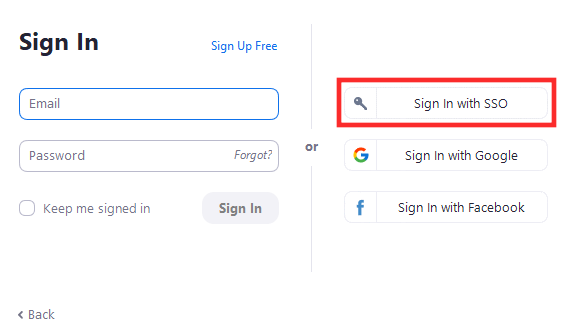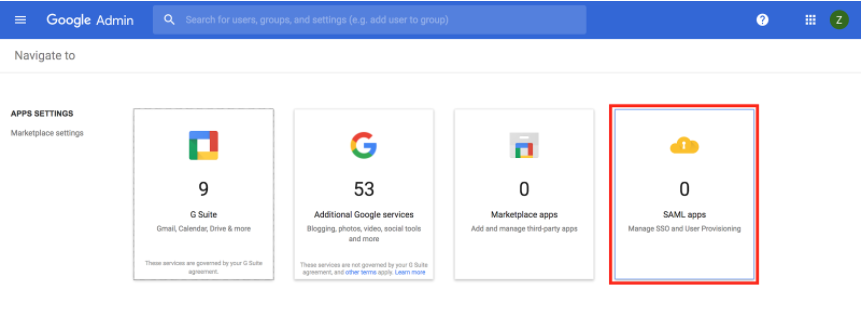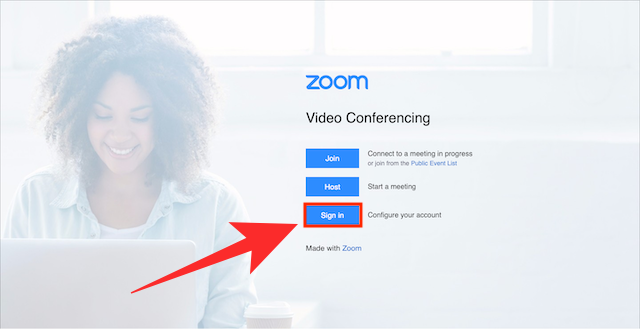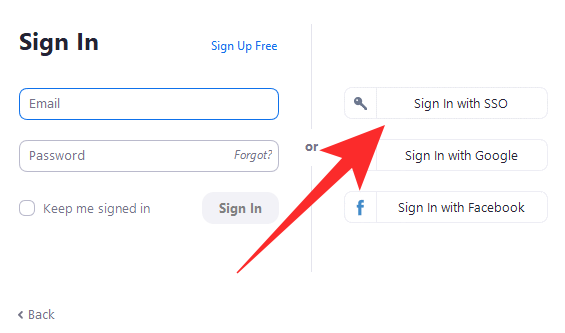Duke qenë se puna në distancë dhe video-konferencat janë pjesë e rutinës suaj të përditshme, emri juaj i përdoruesit në Zoom është bërë pjesë e identitetit tuaj. Por a e dini se mund t'i lejoni punonjësit tuaj të hyjnë në Zoom duke përdorur kredencialet e kompanisë që ata zakonisht përdorin për t'u identifikuar në domenin e kompanisë tuaj?
Ju mund ta bëni këtë duke përdorur Zoom SSO Login dhe në këtë postim, ne do t'ju ndihmojmë të kuptoni se çfarë është, sa i dobishëm është, si mund ta konfiguroni për individë në organizatën tuaj dhe në fund, si të identifikoheni me SSO në Zmadhoni.
Përmbajtja
Çfarë është Zoom SSO?
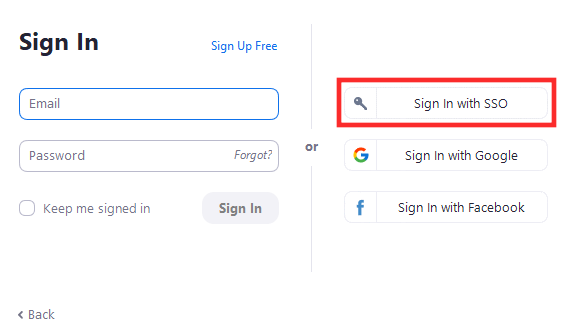
Kur provoni të identifikoheni në Zoom, ka katër opsione të disponueshme për ju - identifikimi me një adresë emaili, një llogari Google, një llogari në Facebook dhe SSO. Ndërsa tre të parat janë opsionet më të gatshme në çdo faqe interneti ose shërbimi online, identifikimi në Zoom nëpërmjet SSO është më i dobishëm për organizatat dhe bizneset e mëdha.
Me SSO të aktivizuar, ju dhe të tjerët në kompaninë tuaj mund të identifikoheni në Zoom duke përdorur vetëm kredencialet e kompanisë suaj. Kjo do të thotë që pjesëmarrësit e rinj ose punonjësit e kompanisë suaj nuk kanë nevojë të regjistrohen si përdorues i ri në Zoom për t'u lidhur me takimet në platformë. Gjithçka që ju nevojitet është një URL e kotë e miratuar nga kompania, e cila do të bazohet në ID-në e identifikimit të një përdoruesi dhe ai do të jetë në gjendje të identifikohet drejtpërdrejt në Zoom pa ndonjë metodë tjetër vërtetimi.
Si funksionon Zoom SSO Sign in
Hyrja e vetme ose SSO në Zoom bazohet në SAML 2.0 dhe mbështet identifikimin duke përdorur platforma të ndryshme të menaxhimit të identitetit të ndërmarrjes si Okta, Gluu, OneLogin, Centrify, PingOne, Shibboleth dhe Microsoft Active Directory.
Kur një përdorues zgjedh një hyrje të SSO, ai do të çohet në faqen e ofruesit të SSO dhe do t'i kërkohet të fusin kredencialet e kompanisë së tyre. Të gjithë punonjësit e një kompanie do të ridrejtohen në të njëjtën SSO dhe kur të përdoret grupi i duhur i kredencialeve, përdoruesit do të identifikohen në Zoom duke përdorur ID-të e tyre të kompanisë.
Më pas, Zoom do t'ju njohë si individin e kësaj kompanie dhe do t'ju identifikojë me ID-në e kompanisë si parazgjedhje. Mendoni për atë si një distinktiv të kompanisë, të cilin mund ta përdorni në vende të tjera dhe jo vetëm në ambientet e kompanisë suaj.
Pse duhet të përdorni Zoom SSO për biznesin tuaj?
Duke përdorur SSO, të gjithë përdoruesit në organizatën tuaj do të jenë në gjendje të vërtetojnë duke përdorur kredencialet e brendshme që ata zakonisht përdorin për t'u identifikuar në portalin e organizatës. Biznesi juaj mund të përfitojë nga Zoom SSO duke i penguar përdoruesit të krijojnë një grup tjetër informacioni identifikimi për të përdorur Zoom për telefonata me video dhe bashkëpunim.
Nëse përdorni Zoom SSO për bizneset tuaja, ju dhe punonjësit tuaj mund të përdorni informacione të vetme identifikimi në të gjithë organizatën tuaj, duke shmangur kështu nevojën për të ruajtur në mënyrë të sigurt më shumë informacione të reja. SSO gjithashtu ju ndihmon të menaxhoni më mirë cilësimet e llogarisë së të gjithë individëve të pranishëm në organizatën tuaj dhe mund të parandalojë formimin e rrëmujës kur një llogari krijon një grup profilesh në internet për të hyrë në shërbime të ndryshme.
Çfarë ju nevojitet për të përdorur Zoom SSO
Përpara se të filloni konfigurimin e veçorisë së hyrjes së vetme të Zoom, duhet të merrni parasysh gjërat e mëposhtme:
- Sigurohuni që jeni duke përdorur një llogari Zoom Education ose Zoom Business
- Ju keni një URL të miratuar Vanity e cila është një URL e personalizuar për kompaninë tuaj
- Ju jeni administratori i llogarisë së kompanisë suaj
- Ju jeni duke përdorur një domen të personalizuar si @yourcompany.com
Si të përdorni Zoom SSO
Përpara se të filloni t'i lejoni zyrtarët e kompanisë tuaj të identifikohen duke përdorur veçorinë e hyrjes së vetme, duhet të siguroheni që organizata juaj të ketë një URL të miratuar të kotësisë. Për të aplikuar për URL-në tuaj të kotësisë, duhet të dini udhëzimet për të hartuar URL-në e personalizuar për kompaninë tuaj, të cilat mund t'i bëni duke klikuar këtu .
Pas kësaj, mund të kaloni në hapin tjetër që është të konfiguroni llogarinë tuaj Zoom me një shërbim SSO sipas zgjedhjes suaj.
1. Konfigurimi i Zoom me një shërbim të preferuar SSO
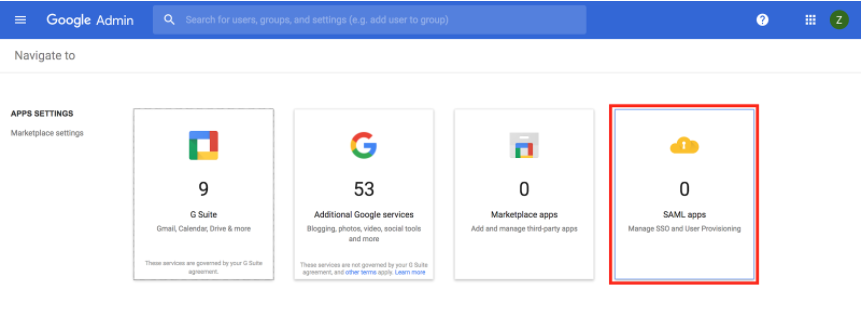
Zoom aktualisht mbështet deri në 7 ofrues SSO për të ndihmuar përdoruesit tuaj të identifikohen në shërbimin e konferencave me video. Kur zgjidhni ndonjë nga shërbimet e SSO të disponueshme më poshtë, ju dhe të gjithë punonjësit që punojnë në vendin tuaj të biznesit do të jeni në gjendje të identifikoheni në Zoom duke përdorur kredencialet që ata përdorin më parë në domenin e kompanisë tuaj ose atë që keni dhënë për ta.
Ju mund ta lidhni organizatën tuaj me listën e mëposhtme të shërbimeve SSO dhe mund të klikoni mbi to për të ditur më shumë rreth konfigurimit të saj më poshtë:
2. Hyrja me SSO në Zoom
Pasi biznesi ose organizata juaj të ketë konfiguruar hyrjen e vetme (SSO) për llogarinë tuaj në Zoom, mund të vazhdoni lehtësisht të identifikoheni në Zoom drejtpërdrejt në kompjuterin ose telefonin tuaj inteligjent.
Në ueb
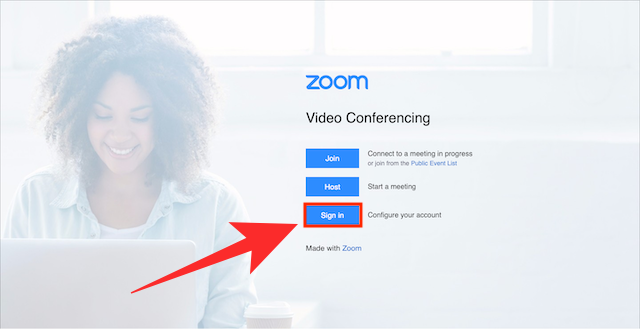
Nëse dëshironi të identifikoheni në Zoom në ueb duke përdorur SSO, drejtohuni te URL-ja e zmadhuar e kompanisë suaj (Shembull: yourcompanyname.zoom.us) dhe klikoni në butonin "Identifikohu" në ekran. Kur ta bëni këtë, do të çoheni në faqen e identifikimit të ofruesit të SSO që i është caktuar kompanisë suaj.
Futni kredencialet tuaja dhe regjistrohuni në llogarinë tuaj dhe pas një identifikimi të suksesshëm, do të çoheni në ekranin bazë të llogarisë tuaj Zoom.
Duke përdorur aplikacionin për PC
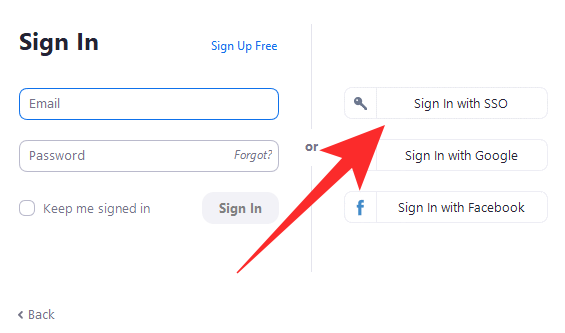
Për t'u identifikuar në aplikacionin Zoom në desktop, hapni aplikacionin Zoom dhe klikoni në butonin "Identifikohu me SSO" në ekran. Në ekranin tjetër, do t'ju kërkohet të vendosni domenin e kompanisë tuaj dhe pasi ta bëni këtë, klikoni në butonin 'Vazhdo'.
Do të çoheni në faqen e ofruesit tuaj të vetëm të hyrjes. Këtu, futni kredencialet që përdorni me organizatën tuaj dhe kur procesi i identifikimit të përfundojë, do të ktheheni te klienti juaj i desktopit Zoom dhe më pas do të identifikoheni.
Duke përdorur aplikacionin celular
Ju gjithashtu mund të identifikoheni me kredencialet SSO të kompanisë tuaj kur përdorni Zoom në telefonin tuaj. Për ta bërë këtë, hapni aplikacionin Zoom në telefonin tuaj dhe klikoni në opsionin 'SSO' brenda ekranit 'Hyrja'.
Tani futni domenin e kompanisë tuaj brenda kutisë së tekstit ngjitur me ".zoom.us" dhe më pas prekni butonin "Vazhdo".
Do të ridrejtoheni te ofruesi i vetëm i hyrjes së kompanisë suaj. Jepni kredencialet tuaja dhe prisni që Zoom të identifikohet në llogarinë tuaj të kompanisë.
Dëshironi të mësoni më shumë rreth Zoom SSO? Mund ta përdorni këtë faqe mbështetëse për të ditur më shumë rreth hyrjes duke përdorur veçorinë e hyrjes së vetme të Zoom.
TË LIDHUR